在现代的数字时代,Photoshop成为了一款非常重要的图像处理软件。然而,很多用户在Mac电脑上第一次安装Photoshop时可能会感到困惑。本篇文...
2025-08-10 159 ???????
苹果电脑虽然是以macOS系统闻名,但有些用户可能需要使用Windows系统进行特定的工作或游戏。本文将为大家提供一份详细的教程,从准备工作到系统安装,一步步教你如何在苹果电脑上安装Windows系统。

一、检查硬件兼容性
在苹果电脑上安装Windows系统前,首先要确保你的电脑硬件兼容Windows系统,并满足相应的要求。可以前往苹果官方网站或相关论坛查找你所使用的苹果电脑型号是否支持安装Windows系统。
二、备份重要数据
安装系统可能会导致数据丢失的风险,因此在开始安装前务必备份你的重要数据。可以使用外部存储设备、云存储或其他可靠的备份方法来保护你的数据。
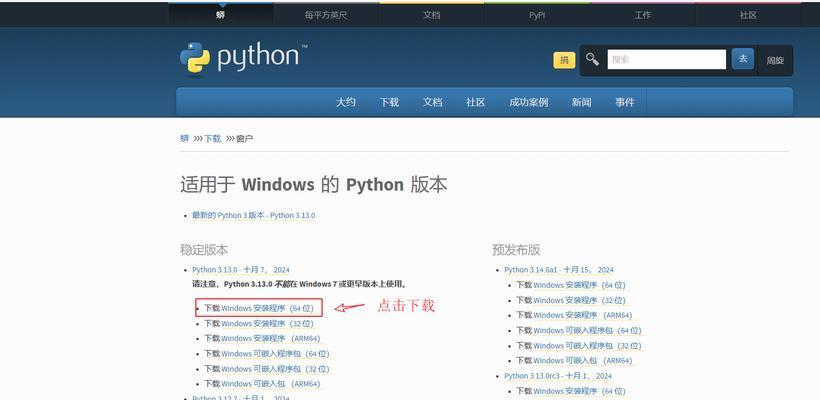
三、获取Windows安装镜像文件
在苹果电脑上安装Windows系统需要使用Windows系统的安装镜像文件。你可以前往微软官方网站下载最新版本的Windows系统镜像文件,并确保选择与你所拥有的Windows版本相匹配的镜像。
四、下载并安装BootCamp助理
BootCamp助理是苹果官方提供的一款工具,用于在苹果电脑上安装Windows系统。你可以在苹果官方网站上下载并安装最新版本的BootCamp助理。
五、创建Windows启动盘
在BootCamp助理中,你可以选择创建一个用于安装Windows系统的启动盘。准备一个至少16GB容量的USB闪存盘,并按照BootCamp助理的指引来创建Windows启动盘。

六、分区硬盘
在安装Windows系统前,你需要为Windows系统分出一定的磁盘空间。打开BootCamp助理,按照指引选择合适的分区大小,并进行分区操作。这样可以确保在安装Windows系统时不会影响到你原有的macOS系统。
七、启动并安装Windows系统
重启你的苹果电脑,并按住Option(或Alt)键,选择从刚刚创建的Windows启动盘启动。进入Windows安装界面后,按照指引选择语言、键盘布局等相关设置,并开始安装Windows系统。
八、设置和安装驱动程序
安装完Windows系统后,需要安装相应的驱动程序以确保硬件的正常工作。可以使用BootCamp助理来安装驱动程序,或者前往苹果官方网站下载并手动安装驱动程序。
九、激活Windows系统
根据你所使用的Windows版本,需要进行相应的激活操作。可以在安装Windows系统时输入产品密钥进行激活,或者在安装完成后通过Windows设置界面进行激活。
十、更新系统和驱动程序
安装完Windows系统后,建议及时更新系统和驱动程序,以获取最新的功能和性能优化。可以通过Windows更新功能和苹果官方网站来获取更新。
十一、配置常用软件和设置
安装完Windows系统后,你可以根据个人需要来配置常用软件和系统设置,使其符合自己的使用习惯。
十二、定期备份系统
为了避免数据丢失和系统故障的风险,建议定期备份你的Windows系统。可以使用Windows系统自带的备份工具或第三方备份软件来完成备份操作。
十三、解决常见问题
在安装和使用Windows系统时,可能会遇到一些常见问题。可以通过查阅相关教程、论坛或向技术支持寻求帮助来解决这些问题。
十四、注意安全防护
安装Windows系统后,要确保及时安装杀毒软件和防火墙,并保持其更新,以提供良好的系统安全防护。
十五、
通过本文的教程,你已经学会了如何在苹果电脑上安装Windows系统。遵循准备工作、系统安装和后续配置的步骤,你可以轻松地在苹果电脑上使用Windows系统进行各种工作和娱乐。记得备份重要数据,并保持系统和驱动程序的更新,以确保系统的稳定和安全。
标签: ???????
相关文章
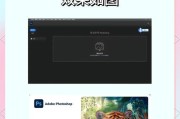
在现代的数字时代,Photoshop成为了一款非常重要的图像处理软件。然而,很多用户在Mac电脑上第一次安装Photoshop时可能会感到困惑。本篇文...
2025-08-10 159 ???????

华硕电脑是一款备受用户喜爱的电脑品牌,然而在长时间使用过程中,有时会遇到系统错误蓝屏问题。本文将介绍华硕电脑系统错误蓝屏的常见原因、解决方法和注意事项...
2025-08-10 144 ???????

随着技术的不断发展,操作系统也在不断更新迭代。而GhostWin7作为一款备受欢迎的系统,具有稳定性和兼容性等优点。本文将深入探究GhostWin7的...
2025-08-09 144 ???????

HTCU11作为一款旗舰级智能手机,凭借其强大的性能和独特的创新设计,在市场上引起了广泛关注。本文将介绍HTCU11的各项特点和功能,并深入探讨其为用...
2025-08-07 188 ???????

NVIDIAGT218是一款面向消费者市场的图形处理器,其强大的性能和出色的可靠性使其成为众多用户的首选。本文将对NVIDIAGT218的主要特点、性...
2025-08-04 140 ???????

现如今,移动游戏已经成为人们日常娱乐生活的一部分。而要想获得更好的游戏体验,选择一款合适的设备至关重要。在这方面,iPadmini2绝对是您的最佳选择...
2025-08-01 158 ???????
最新评论